{[[' ']]}
']]}
 ']]}
']]}Bagi ZCM Mania yang merasa kesulitan mendownload file atau software dari situs filesonic ini saya sharekan. barangkali masih belum banyak tahu tidak ada salahnya saya posting.karena tidak ada salahnya jika kita saling mengingatkan dan tukar ilmu. ikuti tutorialnya ya...
1. Pastikan Anda menggunakan versi terbaru dari IDM . Silakan gunakan "Help-> Update Cepat" dan konten IDM menu utama untuk mendapatkan versi terbaru dari IDM diinstal atau download dari situs kami.
2. Jika Anda memiliki account premium di situs FileSonic
a. Anda perlu menambahkan login dan password untuk situs ini dalam "Pilihan-> Situs Login" dialog IDM:
a. Anda perlu menambahkan login dan password untuk situs ini dalam "Pilihan-> Situs Login" dialog IDM:
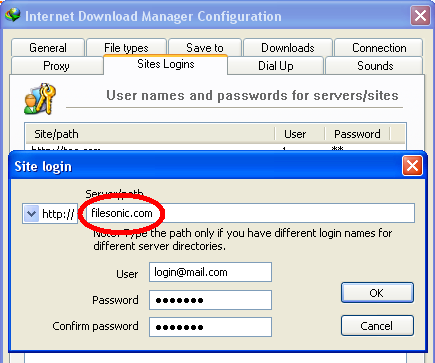
b. Harap dicatat bahwa dalam beberapa kasus download yang telah dimulai pada versi lama IDM (awal dari 5.19), mungkin tidak dapat menyelesaikannya. Sayangnya, anda akan perlu menghapus download tersebut dan menambahkannya lagi dalam versi baru dari IDM. c. Juga mungkin premium account Anda telah berakhir. Ketika IDM mulai men-download file HTML, Anda perlu mencoba untuk log in ke account Anda dan memeriksa bahwa segala sesuatu adalah dalam rangka. Anda juga dapat mencoba untuk mendownload sebuah file dengan browser. IDM tidak harus menangkap download, dan Anda akan melihat sebuah halaman web dengan penjelasan tentang masalah ini. d. Mohon tidak menggunakan & dan # karakter atau karakter khusus lainnya pada password anda. Jika Anda menggunakannya, log in ke situs FileSonic dan mengubah password Anda sehingga tidak mengandung karakter # atau &. 3. Jika Anda memiliki account gratis di situs FileSonic a. Jangan mencoba untuk men-download file FileSonic langsung dari situs lain melalui konteks menu browser:

Anda perlu untuk mengklik link untuk pergi melalui situs FileSonic dan mendapatkan link download yang nyata di sana.
Pada awalnya Anda perlu menunggu waktu yang diperlukan:
Pada awalnya Anda perlu menunggu waktu yang diperlukan:
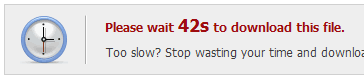
Lalu masukkan dan menyerahkan kode keamanan:
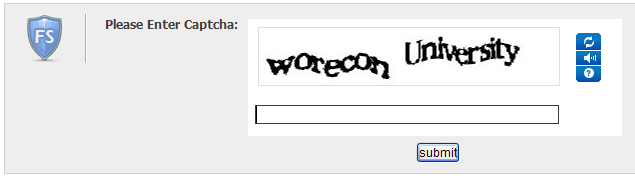
Dan akhirnya mendapatkan link download yang sebenarnya:

b. Hal ini penting! pengaturan account Uji Coba FileSonic tidak mengijinkan meminta file yang sama dua kali. Browser membuat permintaan pertama dari file dan kemudian ketika IDM mencoba untuk meminta file yang sama lagi, situs mengirimkan halaman web ke IDM, bukan download.
Jika Anda menggunakan Internet Explorer atau Mozilla Firefox, sekarang Anda perlu menggunakan browser " Download dengan IDM "menu item konteks:
Jika Anda menggunakan Internet Explorer atau Mozilla Firefox, sekarang Anda perlu menggunakan browser " Download dengan IDM "menu item konteks:

Untuk mengambil alih download ini dari browser lain Anda dapat mengatur kunci khusus dalam "IDM Pilihan-> Umum-> Tombol ...". Perhatikan bahwa "Ins" kunci harus bekerja untuk kebanyakan browser.
Ketika Anda akan memasukkan kode keamanan dan mendapatkan link download yang sebenarnya, Anda harus menekan terus tombol ini sambil mengklik pada link download sehingga IDM yang bisa mengambil alih download sebelum pertama permintaan browser. c. Anda perlu mengaktifkan "Mulai men-download segera ketika menampilkan dialog" file info Download '" pilihan dalam "Pilihan-> Download" dialog (jika dinonaktifkan). Ketika download dimulai, jangan pause. Jangan menggunakan "Mulai Ambil Nanti" tombol "Start Download Info" dialog. 4. Juga jika Anda menggunakan FireFox masalah mungkin terjadi jika Anda menggunakan ekstensi dari perusahaan pihak ketiga untuk mentransfer download di IDM, untuk FlashGot misalnya. IDM sempurna dapat mendeteksi download sendiri tetapi jika Anda benar-benar ingin menggunakan FlashGot, setidaknya update ke versi terbaru.
Ketika Anda akan memasukkan kode keamanan dan mendapatkan link download yang sebenarnya, Anda harus menekan terus tombol ini sambil mengklik pada link download sehingga IDM yang bisa mengambil alih download sebelum pertama permintaan browser. c. Anda perlu mengaktifkan "Mulai men-download segera ketika menampilkan dialog" file info Download '" pilihan dalam "Pilihan-> Download" dialog (jika dinonaktifkan). Ketika download dimulai, jangan pause. Jangan menggunakan "Mulai Ambil Nanti" tombol "Start Download Info" dialog. 4. Juga jika Anda menggunakan FireFox masalah mungkin terjadi jika Anda menggunakan ekstensi dari perusahaan pihak ketiga untuk mentransfer download di IDM, untuk FlashGot misalnya. IDM sempurna dapat mendeteksi download sendiri tetapi jika Anda benar-benar ingin menggunakan FlashGot, setidaknya update ke versi terbaru.
Sumber : diambil dari sini


bolehkan minta tolong downloadkan filesonic. sy haturkan untuk biaya jasa downloadnya. kl boleh sy kirim filenya via email
ReplyDelete